苹果手机怎么设置虚拟home键?我们在电子数码产品中,常常会遇到一些问题,比如使用苹果手机怎样设置虚拟按键等问题,我们该怎么处理呢。下面一起来好好了解吧,希望能帮你解决到相关问题。
苹果手机怎么设置虚拟home键
1、打开设置,点击辅助功能。
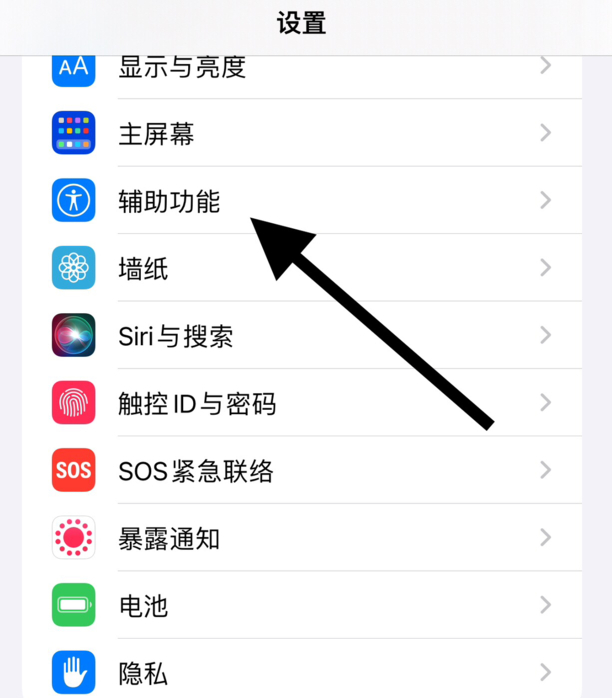
2、点击触控。
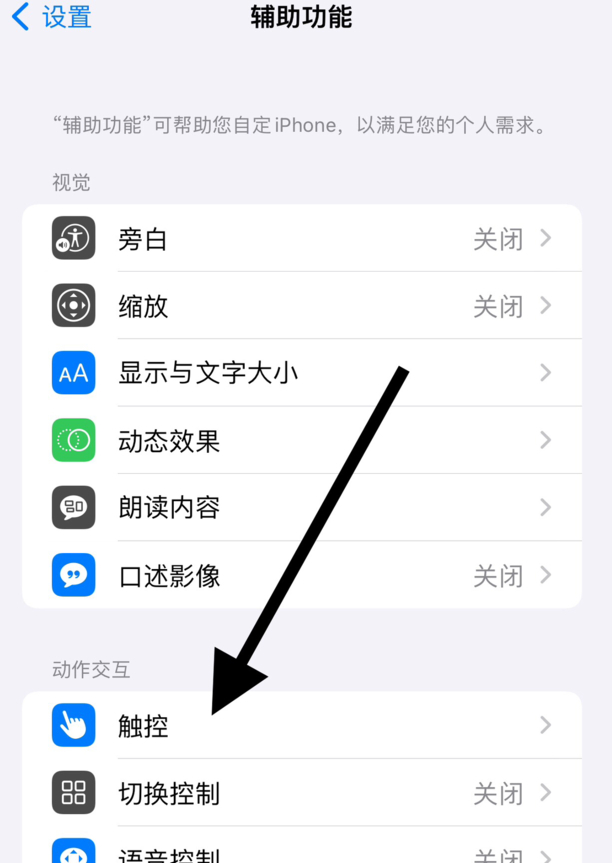
3、点击辅助触控。
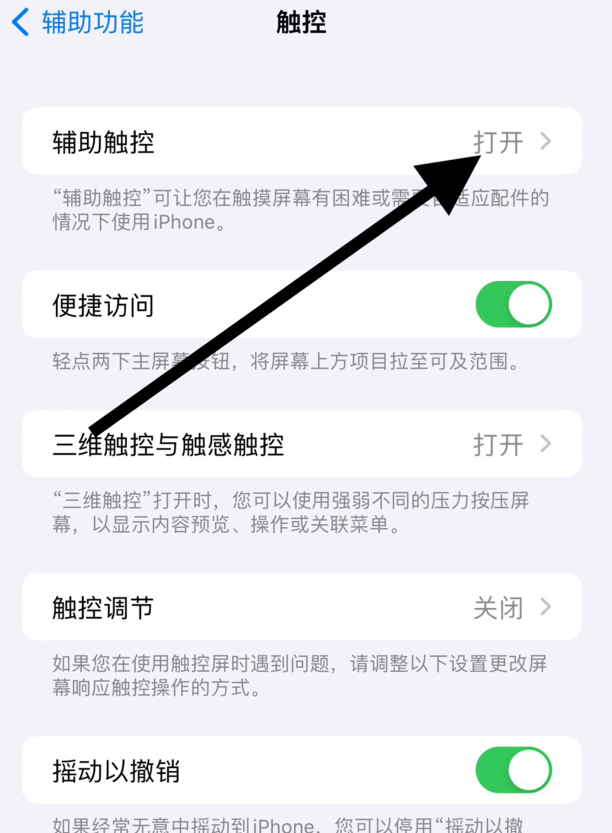
4、打开辅助触控,打开后屏幕就会出现一个虚拟Home键图标。
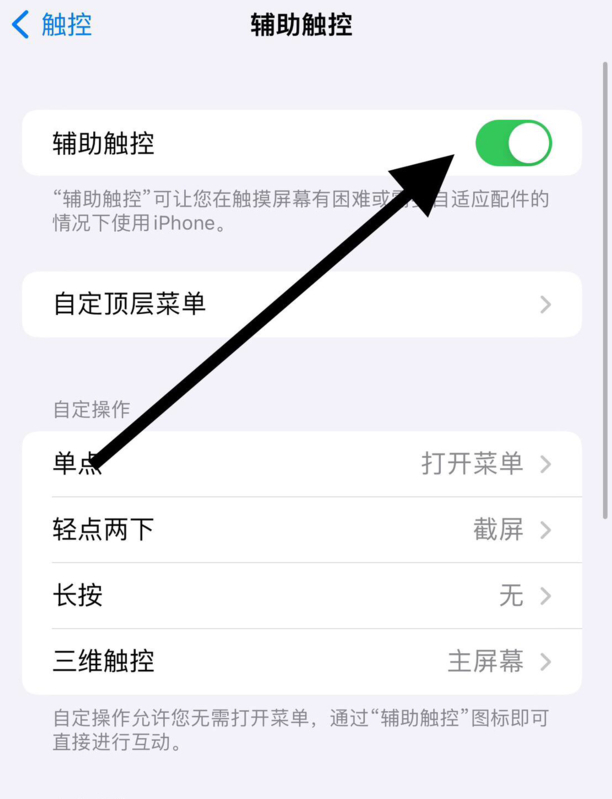
5、然后点击自定顶层菜单。
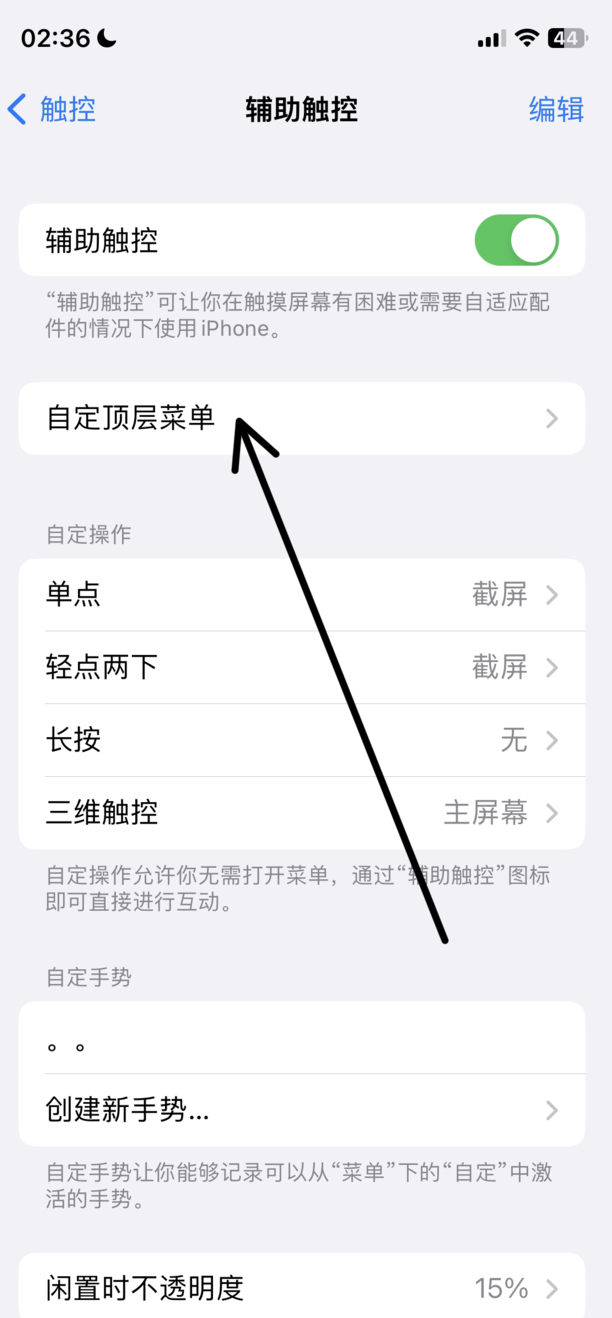
6、点击+图标添加。
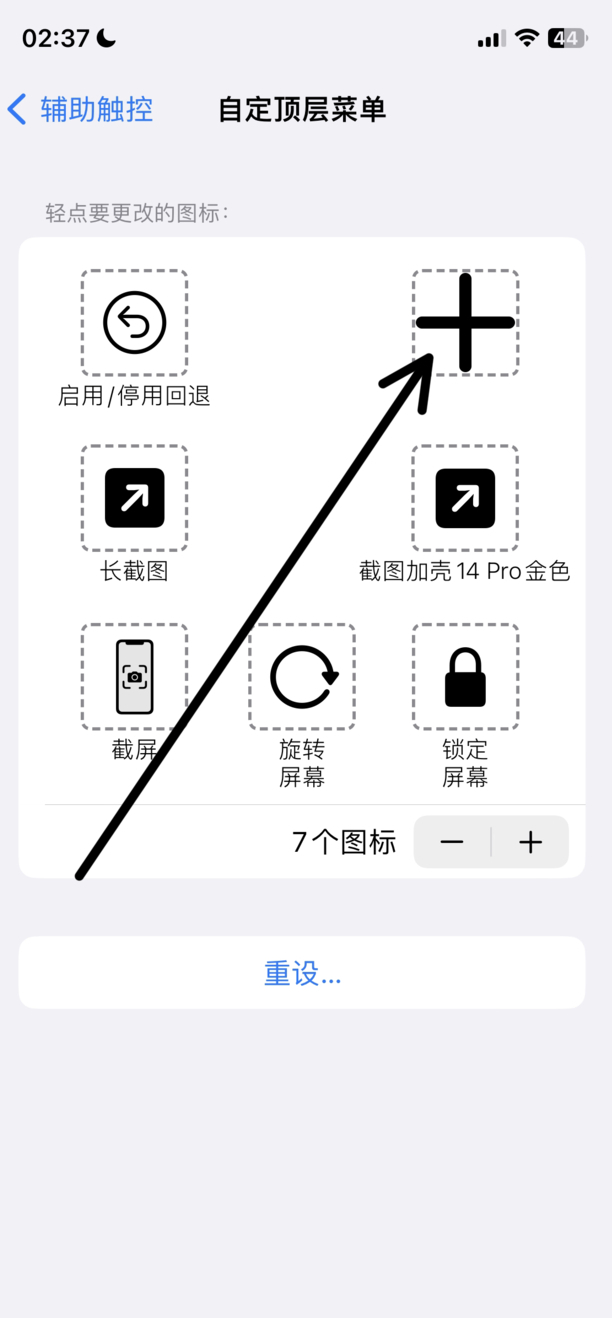
7、勾选要添加的功能,并点击完成。
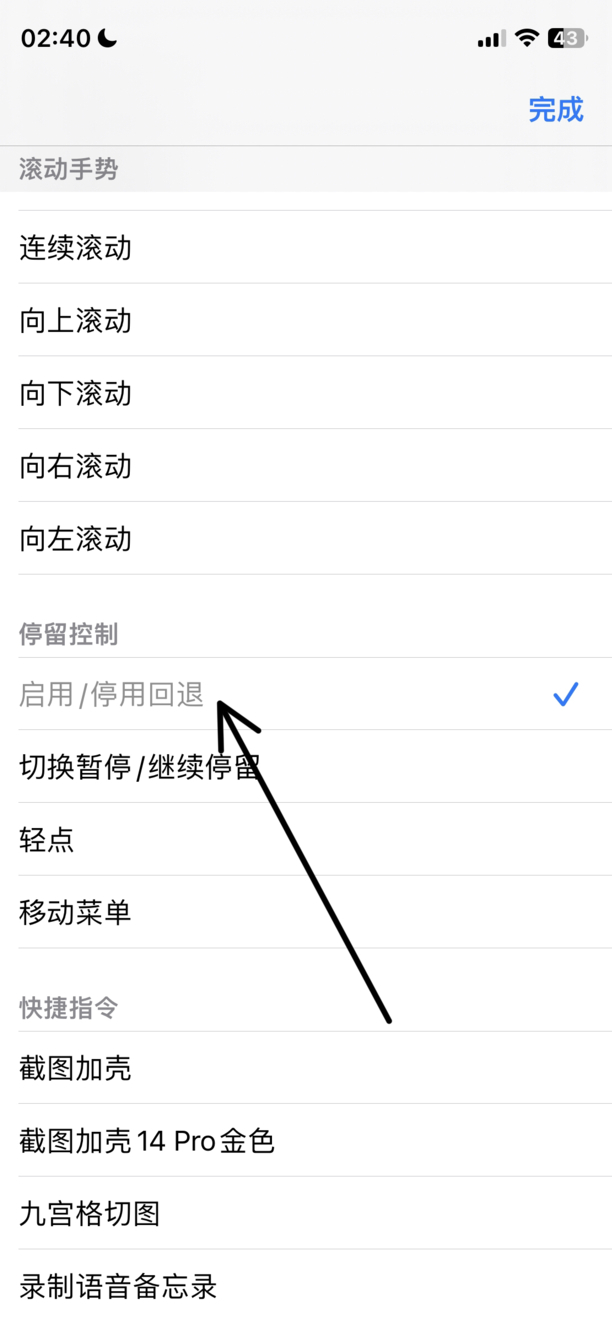
8、然后打开屏幕上的虚拟Home键,即可点击使用对应的快捷功能。
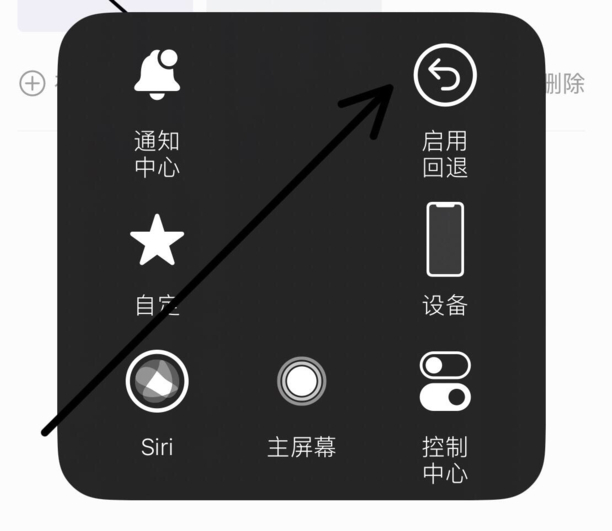
使用苹果手机怎样设置虚拟按键
步骤一:首先,打开苹果手机设置,进入【设置】页面后,找到并点击【通用】,在【通用】页面中,下滑屏幕,可以看到很多通用设置,找到并点击【辅助功能】;
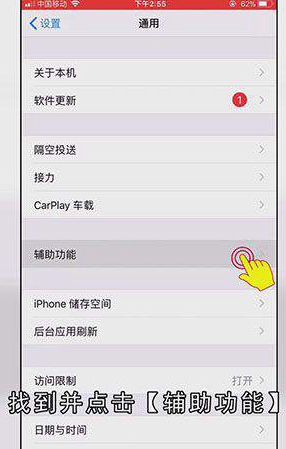
步骤二:在【辅助功能】页面,下滑屏幕,可以看到很多辅助功能的设置,进入【辅助触控】页面;
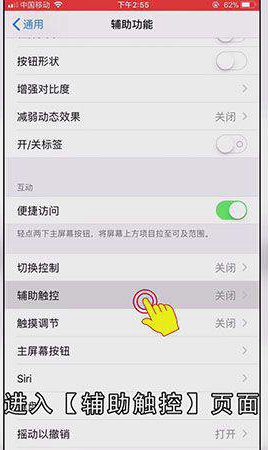
步骤三:点击打开【辅助触控】右边按钮,这时,屏幕中就会出现虚拟按钮;
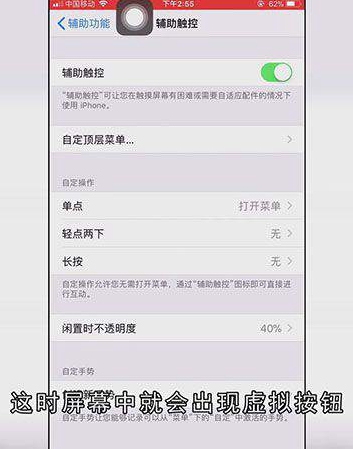
步骤四:然后返回手机桌面,我们还可以将虚拟按钮,调动至四周任何位置,点击虚拟按钮,即可出现各种菜单对手机进行控制;这样苹果手机的虚拟按钮就设置好了。

总结
本图文教程演示机型:iphone se2,适用系统:ios 13.4.1;以上就是关于使用苹果手机怎样设置虚拟按键的全部内容,希望本文的介绍能帮你解决到相关问题,如还需了解其他信息,请关注本站其他相关信息。
